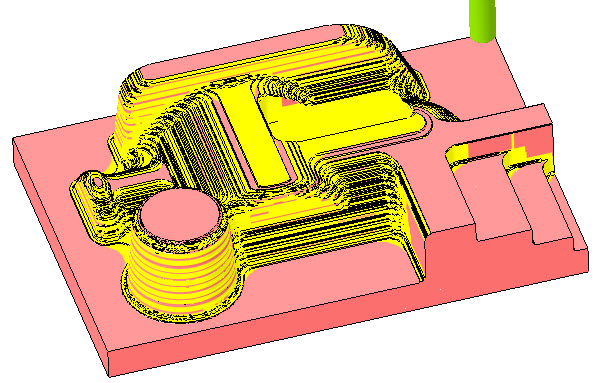使用粗加工與殘料粗加工參數
請觀看
視訊,了解如何使用粗加工和殘料粗加工參數。此教學專區將逐步引導您建立 HSM 粗加工和殘料粗加工序列。
使用掃描和切削類型參數
1. 開啟 MFG0001.ASM 組件。
2. 在「模型樹」中,按一下序列
CONSTANT_LOAD,然後按一下

編輯定義。
「HSM 粗加工」(HSM Rough) 標籤即會開啟。
3. 按一下

,然後選取刀具直徑為 20mm 的
SF30_R1_ISO50 刀具。
4. 在「參照」(References) 標籤上,按一下「銑削視窗」(Mill window) 收集器,然後在模型樹中選取 Mill Window 1。
5. 在「參數」(Parameters) 標籤上,根據刀具直徑自動填入參數。欲最佳化刀具路徑,請為下列參數設定顯示的值:
◦ 「掃描類型」(SCAN_TYPE) =「常數載入」(CONSTANT_LOAD)
◦ 「切削類型」(CUT_TYPE) =「順向」(CLIMB)
◦ 「粗加工選項」(ROUGH_OPTION) =「僅限粗加工」(ROUGH_ONLY)
◦ 「粗加工坯件裕量」(ROUGH_STOCK_ALLOW) = 1
◦ 「底部坯件裕量」(BOTTOM_STOCK_ALLOW) = 1
◦ 「最大步長深度」(MAX_STEP_DEPTH) = 5
◦ 「關閉區域進刀」(CLOSED_AREA_ENTRY) =「螺旋」(HELICAL)
◦ 「斜向角度」(RAMP_ANGLE) = 15
◦ 「退出距離」(PULLOUT_DIST) = 5
◦ 「螺旋直徑百分比」(HELICAL_DIAMETER_PERC) = 50
6. 按一下

旁邊的箭頭,並按一下

。
「材料移除」(Material Removal) 標籤即會開啟。
7. 按一下

關閉
「播放模擬」(Play Simulation) 對話方塊。
8. 按一下

來播放模擬。
9. 在
「材料移除」(Material Removal) 標籤上,按一下

,然後在
「HSM 粗加工」(HSM Rough) 標籤上,按一下
「确定」(OK) 來完成序列。
10. 在「模型樹」中,按一下序列
TYPE_SPIRAL,然後按一下

編輯定義。
「HSM 粗加工」(HSM Rough) 標籤即會開啟。
11. 在「參數」(Parameters) 標籤上,為下列參數設定顯示的值,然後重複步驟 6-9:
◦ 「掃描類型」(SCAN_TYPE) =「類型環繞」(TYPE_SPIRAL)
◦ 「切削類型」(CUT_TYPE) =「上切」(UPCUT)
◦ 「粗加工選項」(ROUGH_OPTION) =「僅限粗加工」(ROUGH_ONLY)
◦ 「關閉區域進刀」(CLOSED_AREA_ENTRY) =「自動」(AUTOMATIC)
◦ 「退出距離」(PULLOUT_DIST) = 5
12. 在「模型樹」中,按一下序列
TYPE_1,然後按一下

編輯定義。
「HSM 粗加工」(HSM Rough) 標籤即會開啟。
13. 在「參數」(Parameters) 標籤上,為下列參數設定顯示的值,然後重複步驟 6-9:
◦ 「掃描類型」(SCAN_TYPE) =「類型 1」(TYPE_1)
◦ 「切削類型」(CUT_TYPE) =「往復加工」(ZIG-ZAG)
◦ 「粗加工類型」(ROUGH_OPTION) =「粗加工及輪廓」(ROUGH_AND_PROF)
◦ 「關閉區域進刀」(CLOSED_AREA_ENTRY) =「徑向」(RADIAL)
◦ 「退出距離」(PULLOUT_DIST) = 5
使用其他粗加工參數
1. 在「模型樹」中,按一下序列
CONSTANT_LOAD,然後按一下

編輯定義。
「HSM 粗加工」(HSM Rough) 標籤即會開啟。
2. 在「參數」(Parameters) 標籤上,根據刀具直徑自動填入參數。欲最佳化刀具路徑,請為下列參數設定顯示的值:
◦ 「中間切片數目」(NUMBER_INTERMEDIATE_SLICES) = 2
◦ 「中間切片調整」(INTERMEDIATE_SLICE_ADJUST) =「之後」(AFTER)
◦ 「最大步長深度」(MAX_STEP_DEPTH) = 15
3. 按一下

旁邊的箭頭,並按一下

。
「材料移除」(Material Removal) 標籤即會開啟。
4. 按一下

關閉
「播放模擬」(Play Simulation) 對話方塊。
5. 按一下

來播放模擬。
6. 在
「材料移除」(Material Removal) 標籤上,按一下

。
7. 在「參數」(Parameters) 標籤上,為下列參數設定顯示的值,然後重複步驟 3-6:
◦ 「中間切片數目」(NUMBER_INTERMEDIATE_SLICES) = 0
◦ 「起始高度」(START_HEIGHT) = 60
◦ 「結束高度」(END_HEIGHT) = 25
◦ 「最大步長深度」(MAX_STEP_DEPTH) = 5
8. 在「參數」(Parameters) 標籤上,為下列參數設定顯示的值,然後重複步驟 3-6:
◦ 「允許外部進刀」(ALLOW_ENTRY_OUTSIDE) =「否」(NO)
◦ 「斜向角度」(RAMP_ANGLE) = 5
◦ 「關閉區域進刀」(CLOSED_AREA_ENTRY) =「螺旋」(HELICAL)
◦ 「螺旋直徑百分比」(HELICAL_DIAMETER_PERC) = 30
9. 按一下「確定」(OK) 完成序列。
10. 在「模型樹」中,按一下
Mill window 1,然後按一下

編輯定義。
「銑削視窗」(Mill Window) 標籤即會開啟。
11. 在「選項」(Options) 標籤上,選取「在視窗輪廓内」(Inside window contour),然後按一下「確定」(OK)。
12. 在「模型樹」中按一下序列
CONSTANT_LOAD,然後按一下

以開啟
「播放路徑」(PLAY PATH) 對話方塊。
13. 按一下

來播放模擬。
14. 在「模型樹」中,按一下
Mill window 1,然後按一下

編輯定義。
「銑削視窗」(Mill Window) 標籤即會開啟。
15. 在「選項」(Options) 標籤上,選取「在視窗輪廓外」(Outside window contour),然後按一下「確定」(OK)。
16. 在「模型樹」中按一下序列
CONSTANT_LOAD,然後按一下

以開啟
「播放路徑」(PLAY PATH) 對話方塊。
17. 按一下

來播放模擬。
18. 在「模型樹」中,按一下序列
TYPE_SPIRAL,然後按一下

編輯定義。
「HSM 粗加工」(HSM Rough) 標籤即會開啟。
19. 在「參數」(Parameters) 標籤上,為下列參數設定顯示的值,然後重複步驟 3-6:
◦ 「等距」(STEP_OVER) = 28
◦ 「移除轉角多餘材料」(REMOVE_CORNER_PEGS) =「是」(YES)
a. 「移除轉角多餘材料」(REMOVE_CORNER_PEGS) 設定為「否」(NO)。
b. 「移除轉角多餘材料」(REMOVE_CORNER_PEGS) 設定為「是」(YES)。
20. 在「參照」(References) 標籤上,按一下「銑削視窗」(Mill window) 收集器,然後在模型樹中選取 Mill Window 3。
21. 在「參數」(Parameters) 標籤上,為下列參數設定顯示的值,然後重複步驟 3-6:
◦ 「底部坯件裕量」(BOTTOM_STOCK_ALLOW) = 0
◦ 「最大步長深度」(MAX_STEP_DEPTH) = 8
◦ 「機器平坦區域」(MACHINE_FLATLANDS) =「否」(NO)
a. 「機器平坦區域」(MACHINE_FLATLANDS) 設定為「是」(YES)。
b. 「機器平坦區域」(MACHINE_FLATLANDS) 設定為「否」(NO)。
22. 在「參數」(Parameters) 標籤上,為下列參數設定顯示的值,然後重複步驟 3-6:
◦ 「機器平坦區域」(MACHINE_FLATLANDS) =「是」(YES
◦ 「最小寬度」(MINIMUM_WIDTH) = 8
◦ 「最大步長深度」(MAX_STEP_DEPTH) = 5
a. 「最小寬度」(MINIMUM_WIDTH) 設定為 1。
b. 「最小寬度」(MINIMUM_WIDTH) 設定為 8。當 設定為「最小寬度」(MINIMUM_WIDTH)8 時,將省略最後路徑。
使用殘料粗加工選項
在下列步驟中,您將使用殘料粗加工所特有的參數。
1. 在「模型樹」中,按一下序列
RE_ROUGH_PREV_TOOL,然後按一下

編輯定義。
「HSM 殘料粗加工」(HSM Rest Rough) 標籤即會開啟。
2. 按一下

,然後選取刀具直徑為 16mm 的
SF16_R1_ISO50 刀具。
在「參照」(References) 標籤上,「參照切削刀具」(Reference Cutting Tool) 會自動收集先前使用的刀具 SF30_R1_ISO50。
3. 在「參數」(Parameters) 標籤上,根據刀具直徑自動填入參數。欲最佳化刀具路徑,請為下列參數設定顯示的值:
◦ 「等距」(STEP_OVER) = 8
◦ 「最大步長深度」(MAX_STEP_DEPTH) = 5
◦ 「粗加工坯件裕量」(ROUGH_STOCK_ALLOW) = 1
◦ 「底部粗加工坯件裕量」(BOTTOM_ROUGH_STOCK_ALLOW) = 1
◦ 「之前的粗加工坯件裕量」(PREVIOUS_ROUGH_STOCK_ALLOW) = 1
◦ 「之前的底部坯件裕量」(PREVIOUS_BOTTOM_STOCK_ALLOW) = 1
4. 按一下

旁邊的箭頭,然後按一下

。
「材料移除」(Material Removal) 標籤即會開啟。
5. 在「材料移除」(Material Removal) 標籤上,按一下「坯件模型」(Stock Model) > 「開啟「處理中」坯件」(Open In-Process Stock)。「載入坯件」(Load Stock) 對話方塊即會開啟。
6. 選取 rough.bin 並按一下「開啟」(Open)。
7. 按一下

關閉
「播放模擬」(Play Simulation) 對話方塊。
8. 按一下

來播放模擬。
|  當您使用先前刀具來計算刀具路徑時,刀具長度和刀把幾何等限制會影響殘料粗加工序列。在這種情況下,您可以使用之前的坯件來產生更精確的刀具路徑。 |
9. 在
「材料移除」(Material Removal) 標籤上,按一下

,然後在
「HSM 殘料粗加工」(HSM Rest Rough) 標籤上,按一下
「确定」(OK)。
10. 在「模型樹」中,按一下序列
RE_ROUGH_PREV_STOCK,然後按一下

編輯定義。
「HSM 殘料粗加工」(HSM Rest Rough) 標籤即會開啟。
11. 在「參照」(References) 標籤上,按一下「銑削視窗」(Mill window) 收集器,然後在模型樹中選取 Mill Window 1。
12. 在
「參照」(References) 標籤上的
「粗加工坯件檔案」(Rough Stock File) 收集器中,按一下

匯入粗加工坯件檔案。
「開啟」(Open) 對話方塊即會開啟。
13. 選取 rough.stl 並按一下「開啟」(Open)。
14. 在「參數」(Parameters) 標籤上
,按一下

。
「選擇步驟」(Select Step) 對話方塊開啟。
RE_ROUGH_PREV_TOOL 序列即被選取。
15. 按一下「确定」(OK) 來複製參數,並重複步驟 4-9。
 編輯定義。「HSM 粗加工」(HSM Rough) 標籤即會開啟。
編輯定義。「HSM 粗加工」(HSM Rough) 標籤即會開啟。 編輯定義。「HSM 粗加工」(HSM Rough) 標籤即會開啟。
編輯定義。「HSM 粗加工」(HSM Rough) 標籤即會開啟。 編輯定義。「HSM 粗加工」(HSM Rough) 標籤即會開啟。
編輯定義。「HSM 粗加工」(HSM Rough) 標籤即會開啟。 ,然後選取刀具直徑為 20mm 的 SF30_R1_ISO50 刀具。
,然後選取刀具直徑為 20mm 的 SF30_R1_ISO50 刀具。 旁邊的箭頭,並按一下
旁邊的箭頭,並按一下  。「材料移除」(Material Removal) 標籤即會開啟。
。「材料移除」(Material Removal) 標籤即會開啟。 關閉「播放模擬」(Play Simulation) 對話方塊。
關閉「播放模擬」(Play Simulation) 對話方塊。 來播放模擬。
來播放模擬。
 ,然後在「HSM 粗加工」(HSM Rough) 標籤上,按一下「确定」(OK) 來完成序列。
,然後在「HSM 粗加工」(HSM Rough) 標籤上,按一下「确定」(OK) 來完成序列。 編輯定義。「HSM 粗加工」(HSM Rough) 標籤即會開啟。
編輯定義。「HSM 粗加工」(HSM Rough) 標籤即會開啟。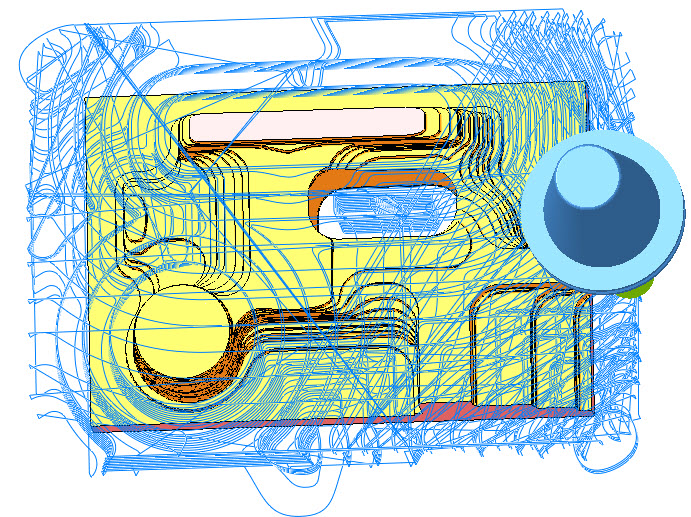
 編輯定義。「HSM 粗加工」(HSM Rough) 標籤即會開啟。
編輯定義。「HSM 粗加工」(HSM Rough) 標籤即會開啟。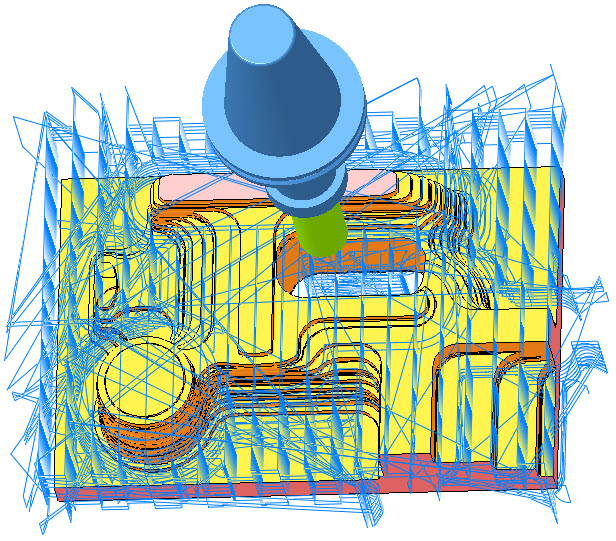
 編輯定義。「HSM 粗加工」(HSM Rough) 標籤即會開啟。
編輯定義。「HSM 粗加工」(HSM Rough) 標籤即會開啟。 旁邊的箭頭,並按一下
旁邊的箭頭,並按一下  。「材料移除」(Material Removal) 標籤即會開啟。
。「材料移除」(Material Removal) 標籤即會開啟。 關閉「播放模擬」(Play Simulation) 對話方塊。
關閉「播放模擬」(Play Simulation) 對話方塊。 來播放模擬。
來播放模擬。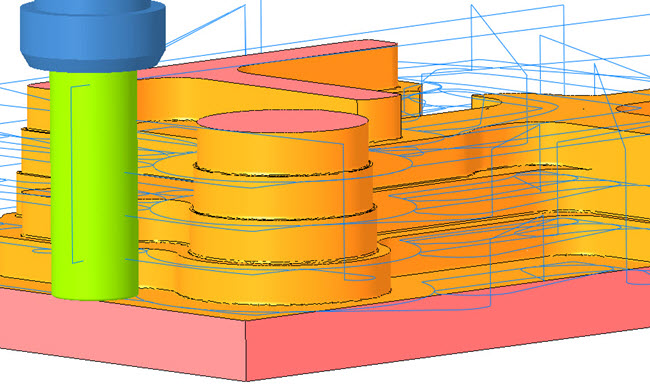
 。
。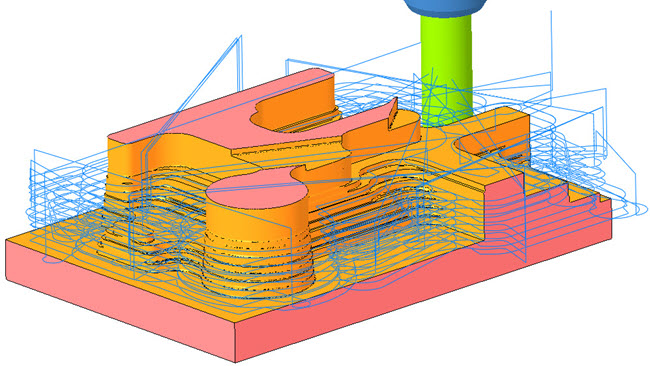
 編輯定義。「銑削視窗」(Mill Window) 標籤即會開啟。
編輯定義。「銑削視窗」(Mill Window) 標籤即會開啟。 以開啟「播放路徑」(PLAY PATH) 對話方塊。
以開啟「播放路徑」(PLAY PATH) 對話方塊。 來播放模擬。
來播放模擬。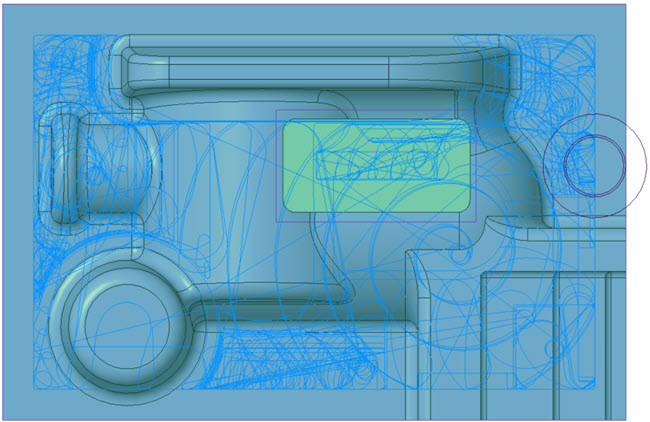
 編輯定義。「銑削視窗」(Mill Window) 標籤即會開啟。
編輯定義。「銑削視窗」(Mill Window) 標籤即會開啟。 以開啟「播放路徑」(PLAY PATH) 對話方塊。
以開啟「播放路徑」(PLAY PATH) 對話方塊。 來播放模擬。
來播放模擬。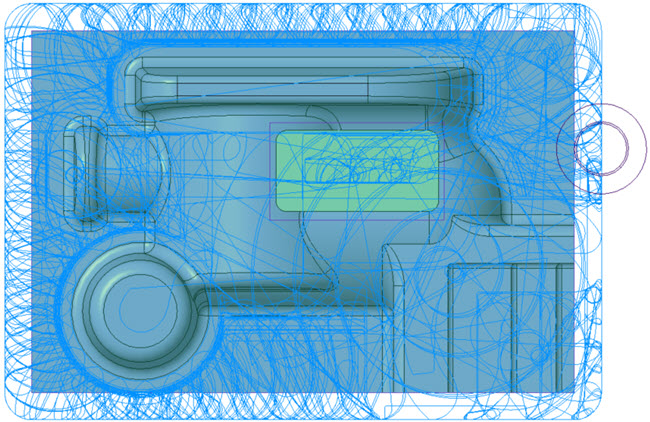
 編輯定義。「HSM 粗加工」(HSM Rough) 標籤即會開啟。
編輯定義。「HSM 粗加工」(HSM Rough) 標籤即會開啟。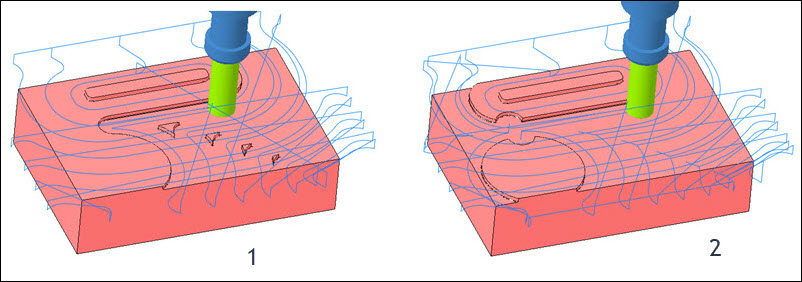
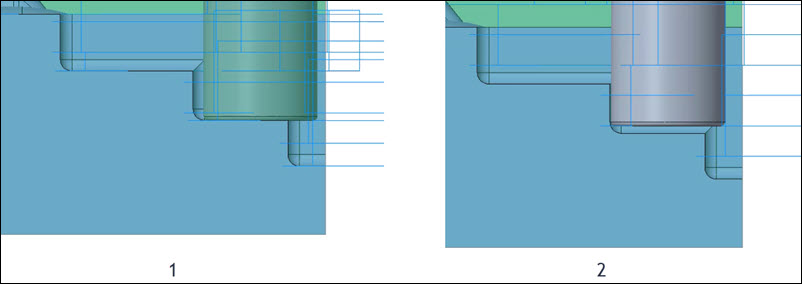
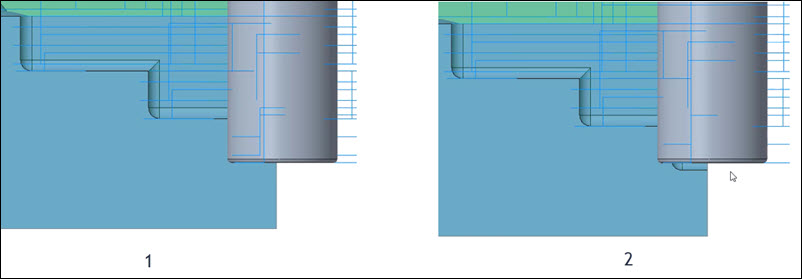
 編輯定義。「HSM 殘料粗加工」(HSM Rest Rough) 標籤即會開啟。
編輯定義。「HSM 殘料粗加工」(HSM Rest Rough) 標籤即會開啟。 ,然後選取刀具直徑為 16mm 的 SF16_R1_ISO50 刀具。
,然後選取刀具直徑為 16mm 的 SF16_R1_ISO50 刀具。 旁邊的箭頭,然後按一下
旁邊的箭頭,然後按一下  。「材料移除」(Material Removal) 標籤即會開啟。
。「材料移除」(Material Removal) 標籤即會開啟。 關閉「播放模擬」(Play Simulation) 對話方塊。
關閉「播放模擬」(Play Simulation) 對話方塊。 來播放模擬。
來播放模擬。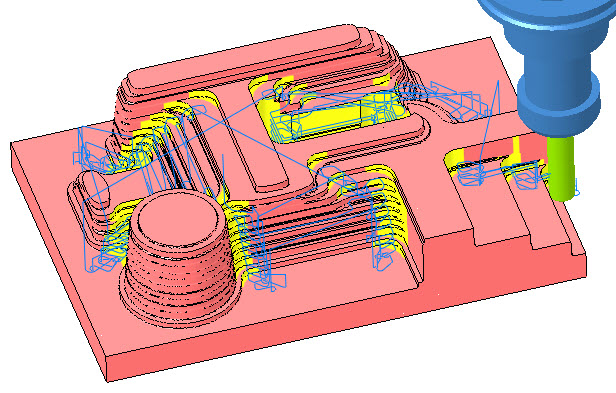
 ,然後在「HSM 殘料粗加工」(HSM Rest Rough) 標籤上,按一下「确定」(OK)。
,然後在「HSM 殘料粗加工」(HSM Rest Rough) 標籤上,按一下「确定」(OK)。 編輯定義。「HSM 殘料粗加工」(HSM Rest Rough) 標籤即會開啟。
編輯定義。「HSM 殘料粗加工」(HSM Rest Rough) 標籤即會開啟。 匯入粗加工坯件檔案。「開啟」(Open) 對話方塊即會開啟。
匯入粗加工坯件檔案。「開啟」(Open) 對話方塊即會開啟。 。「選擇步驟」(Select Step) 對話方塊開啟。RE_ROUGH_PREV_TOOL 序列即被選取。
。「選擇步驟」(Select Step) 對話方塊開啟。RE_ROUGH_PREV_TOOL 序列即被選取。